Een formulier op je website is de ideale manier om direct contact te krijgen met een bezoeker van je website. Bijvoorbeeld voor het plaatsen van een bestelling of een informatie aanvraag. In het artikel ‘hoe werk ik met webformulieren?‘ vertellen we je meer over het gebruik van formulieren in Tribe CRM. In dit artikel gaan we een stapje verder. Wil je weten welke keuzes een bezoeker op je website heeft gemaakt voordat hij zijn gegevens op het formulier achterliet? Maak dan gebruik van extra parameters op het formulier.
- Wat houdt het gebruik van extra parameters in?
- Hoe voeg ik een extra parameter toe?
- Hoe zie ik het resultaat van de extra parameter?
1. Wat houdt het gebruik van parameters in?
Als voorbeeld gebruiken we een website voor de verkoop van woningen. De website bevat een pagina per woning. Op iedere pagina staat een aanvraag formulier. De bezoeker van je site heeft zo altijd de mogelijkheid zijn contactgegevens achter te laten. Zonder de extra parameters ontvang je de ingevoerde contactgegevens in je CRM, maar weet je niet naar welke woning de interesse van de bezoeker uitgaat. Een formulier met extra parameters biedt je dit inzicht wel. De ingevoerde contactgegevens worden in Tribe verwerkt én de geselecteerde woning is inzichtelijk.
2. Hoe voeg ik een extra parameter toe?
Om gebruik te maken van parameters is het noodzakelijk een extra (onzichtbaar) tekstveld toe te voegen aan je formulier. In dit tekstveld wordt de parameter die aan de pagina URL is toegevoegd opgeslagen.
Maak een webformulier zoals je dat gewend bent of open een bestaand formulier. De stappen om een nieuw webformulier aan te maken vindt je in dit artikel.
- Open het formulier op het tabblad velden.
- Voeg een nieuw tekstveld toe, bijvoorbeeld ‘woning’.
- Sla het veld op.
- Open het tabblad ontwerp.
- Voeg het nieuwe veld toe aan het ontwerp van je formulier.
- Open de sectie veld rechts van het nieuwe veld.
- Vink het vakje verborgen aan.
- De wijziging wordt automatisch opgeslagen.
- Kopieer de daarna de URL parameter. Je webdesigner heeft de URL parameter nodig voor de juiste opmaak van de link van het formulier.
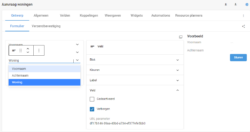
De definitieve link voor het aanvraagformulier wordt samengesteld uit meerdere delen:
- de standaard link naar het formulier. Deze kopieer je via de delen knop in het formulier.
- het ? teken
- de url parameter
- het = teken
- de code voor het product. In ons voorbeeld de woning
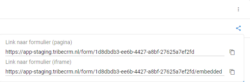
Een voorbeeld van een link is; https://app.tribecrm.nl/form/ccc03c39-7a30-4bd6-938f-d906c54bfc37?cb16f29a-7d2a-4540-84e1-416cec60be69=woningA
Let op: Het is ook mogelijk meerdere parameters achter elkaar te plaatsen in de link, om meerdere keuzes te registreren. Bijvoorbeeld wanneer er voorafgaand aan de keuze voor een product al gevraagd wordt een keuze te maken of het om particuliere of zakelijke interesse gaat. De parameters worden gescheiden d.m.v. het & teken. https://app.tribecrm.nl/form/ccc03c39-7a30-4bd6-938f-d906c54bfc37?eaa9ac32-baa4-4271-bb2f-15633e6d59c5=particulier&cb16f29a-7d2a-4540-84e1-416cec60be69=woningA
3. Hoe zie ik het resultaat van de extra parameter?
De gegevens die zijn ingevoerd op het formulier vind je terug in de entiteit van het formulier. De code voor het gekozen product staat opgeslagen in het onzichtbare veld.

Deze gegevens kunnen door middel van een automation worden toegevoegd aan bijvoorbeeld een verkoopkans.
